윈도우를 사용하는데 달력을 쉽게 볼 수 있는 방법이 있을까? 업무를 하다보면 일정을 확인해야 하는데 달력을 바탕화면에 설치하면 쉽게 관리할 수 있습니다. 그래서 이번 포스팅에서는 윈도우11에서 무료로 사용할 수 있는 캘린더 중 가장 괜찮은 바탕화면 달력 위젯 DesktopCal 다운로드 및 사용법을 정리해 보았습니다.
한 번 사용해 보시면 다른 달력은 볼 필요가 없을 정도로 편리합니다. 투명도도 조절할 수 있기 때문에 배경화면을 많이 가리지 않고 사용하실 수도 있습니다.
DesktopCal 다운로드
바탕화면 달력인 Desktopcal은 2011년 5월에 출시된 프로그램으로 영구적으로 무료로 사용할 수 있습니다. 단, 상업적인 용도로 판매하거나 사용할 수는 없습니다.
아래 링크로 접속해서 프로그램을 받으시면 됩니다.
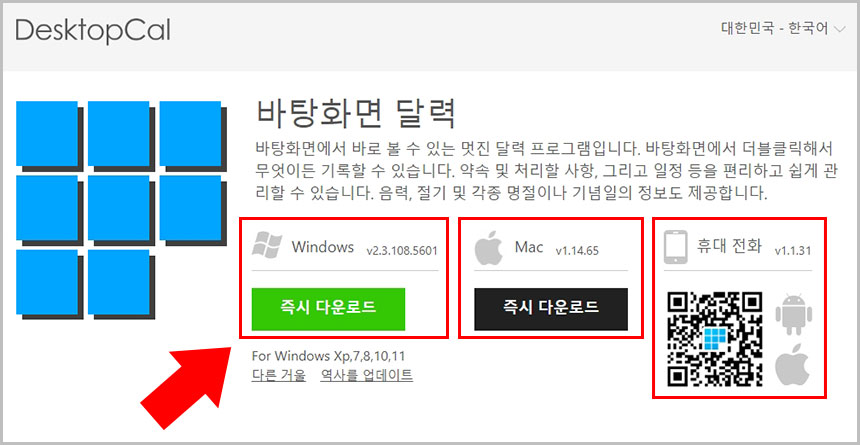
사이트로 접속해서 윈도우용으로 받아 주세요. 윈도우10, 윈도우11 모두 이용이 가능합니다.
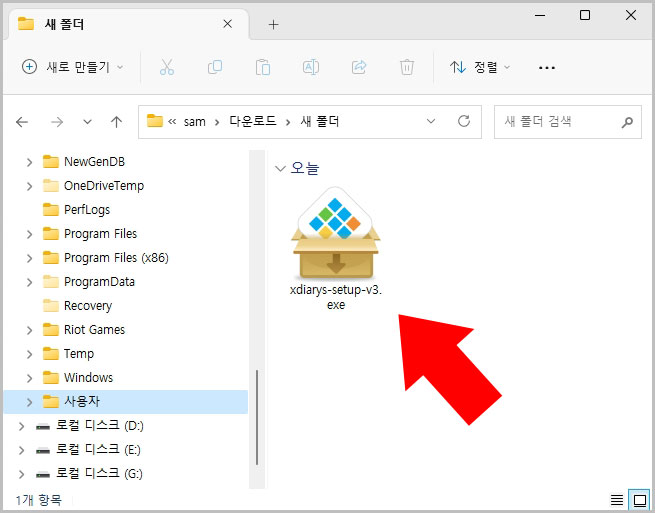
다운로드 파일을 실행합니다.
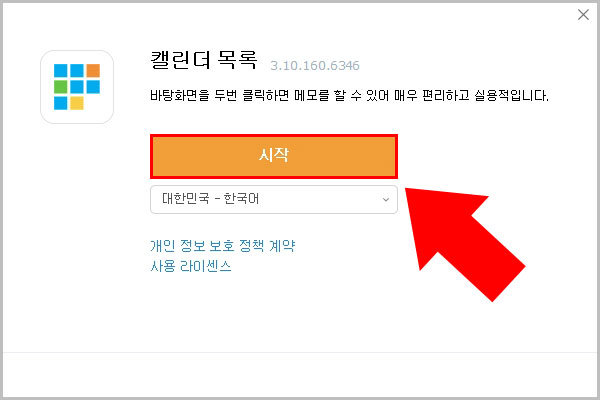
언어를 한국어로 설정 후 시작 버튼을 누르면 자동으로 DesktopCal이 설치됩니다.
바탕화면 달력 위젯 DesktopCal 사용법
DesktopCal을 설치하면 아래 화면처럼 투명하게 보입니다.
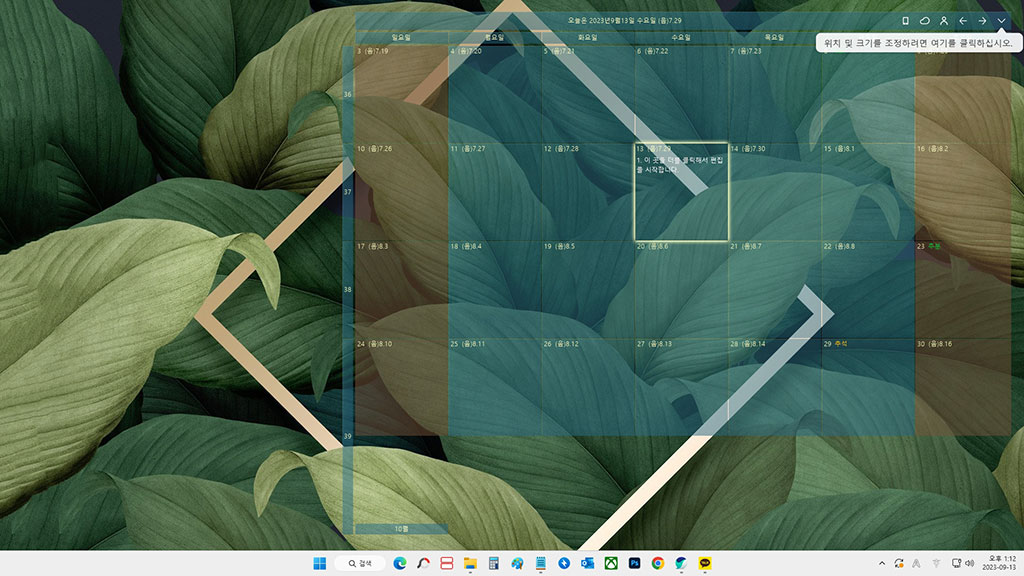
기본적으로 50% 반투명하게 표시가 되며 바탕화면이 보입니다. 크기도 화면 절반 이상을 차지하기 때문에 크기 조절이 필요하죠.
DesktopCal 크기 조절 및 위치 이동
DesktopCal 화면의 크기 조절 및 위치 이동 방법입니다.
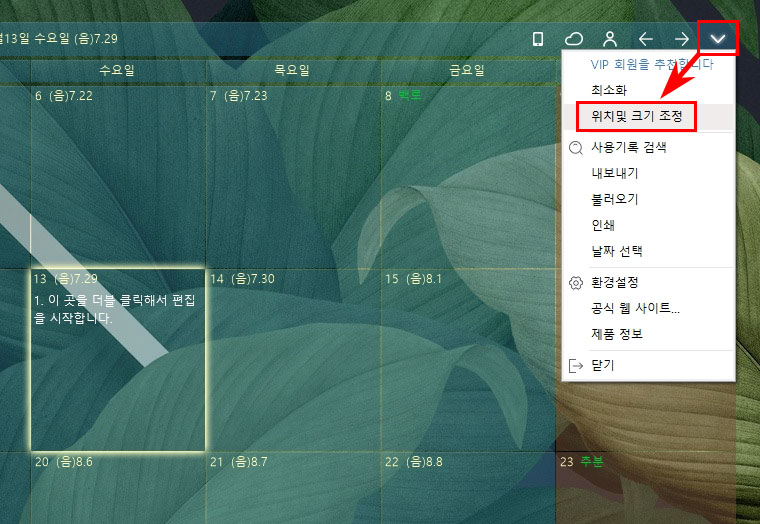
달력 우측 상단에 있는 내리기 버튼을 눌러 위치 및 크기 조정을 클릭합니다.
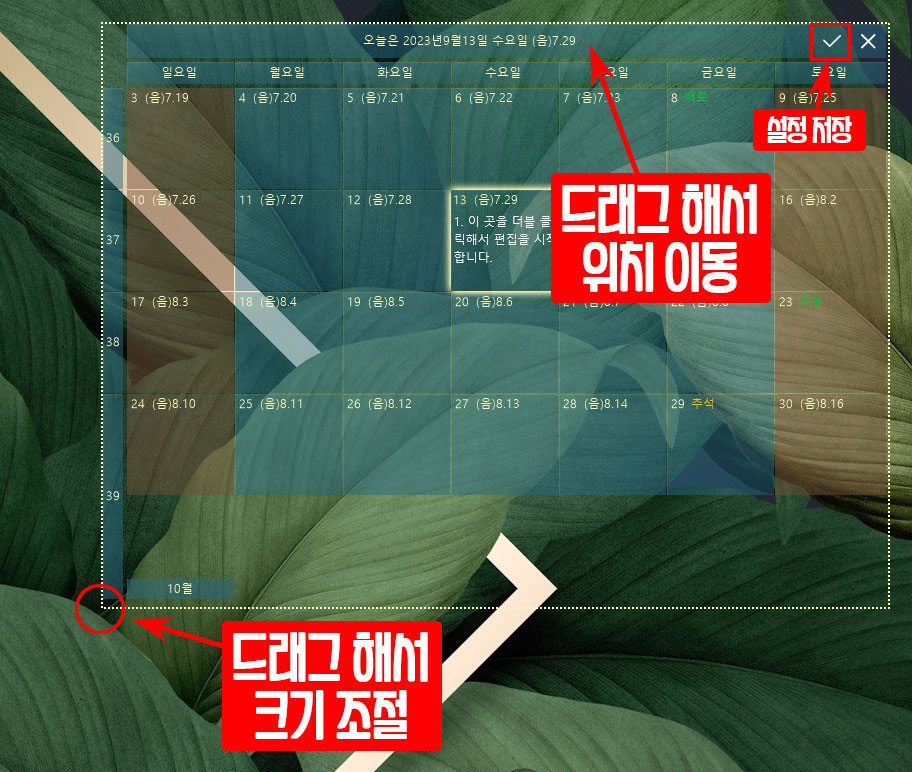
그러면 달력 테두리에 선이 표시됩니다. 모서리를 마우스로 드래그해서 크기를 조절할 수 있습니다. 위치를 이동하려면 DesktopCal 상단바를 드래그해서 이동시킬 수 있습니다.
이동이 완료된 후에는 설정 저장 버튼을 눌러야 변경 사항이 적용됩니다.
일정 입력하기
DesktopCal에 일정을 입력하는 방법입니다.
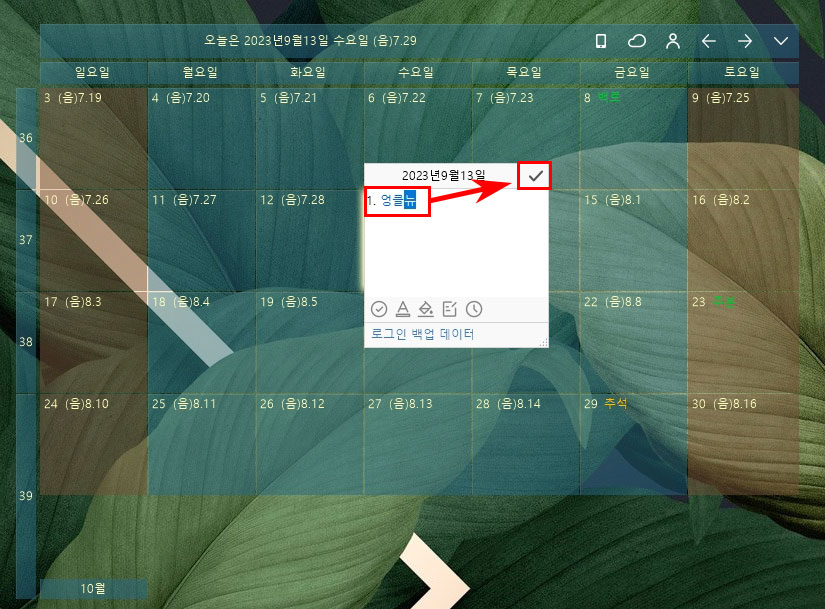
달력에 있는 날짜를 더블 클릭합니다. 내용을 입력 후 체크 버튼을 누르면 작성한 내용이 저장됩니다.
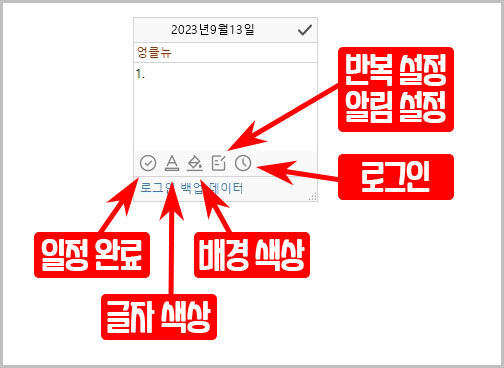
작성 화면을 보면 하단에 여러가지 도구들이 있습니다. 일정 완료 체크, 글자 색상, 배경 색상, 반복 설정(매주, 매월), 알림 설정 등이 있으며 로그인을 하면 다른 PC나 스마트폰에서도 연동해서 사용하실 수 있습니다.
DesktopCal 달력 행 설정, 색상 및 투명도 조절 방법
달력 색상 변경 및 투명도 조절은 환경 설정에서 하실 수 있습니다.
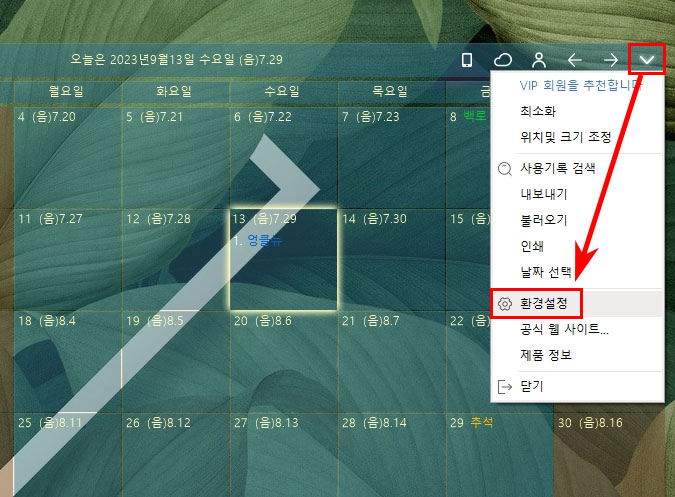
달력 화면에 있는 내리기 버튼을 누르고 환경 설정으로 들어갑니다.
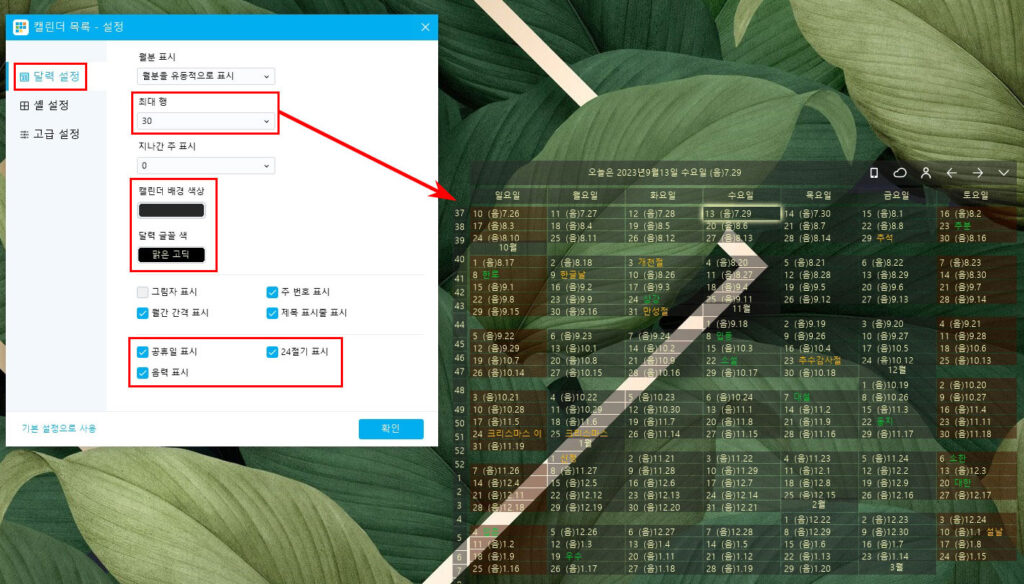
달력 설정에서 최대 행을 30으로 설정하면 6개월 달력을 한 눈에 볼 수 있습니다.
캘린더 배경 색상과 달력 글꼴을 변경할 수 있으며 공휴일 표시, 24절기 표시, 음력 표시 설정을 할 수 있습니다.
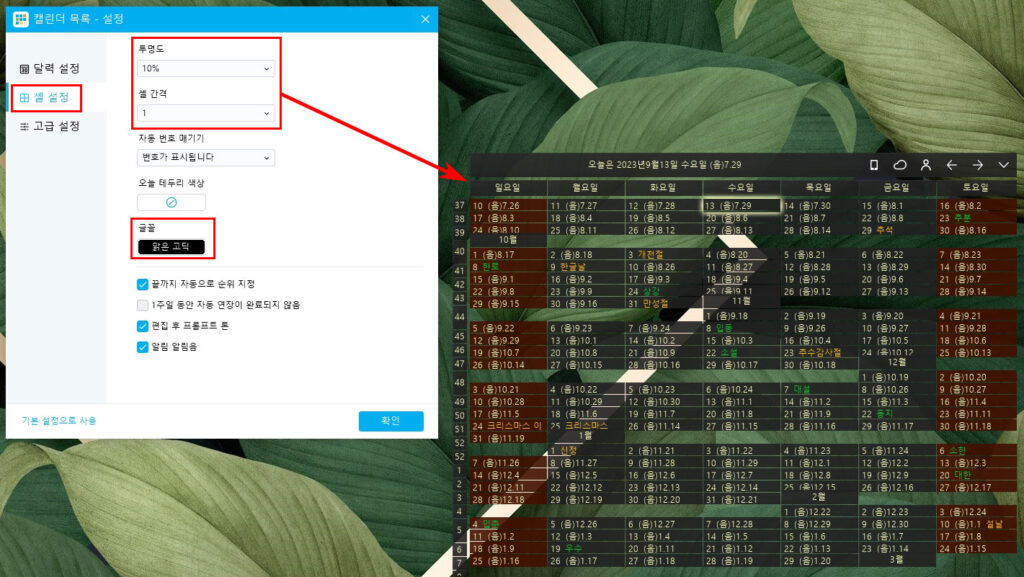
셀 설정으로 들어가면 DesktopCal 달력 투명도를 높이거나 낮출 수 있으며 셀 간격 설정도 가능합니다. 이곳에서도 글꼴을 변경할 수 있습니다.
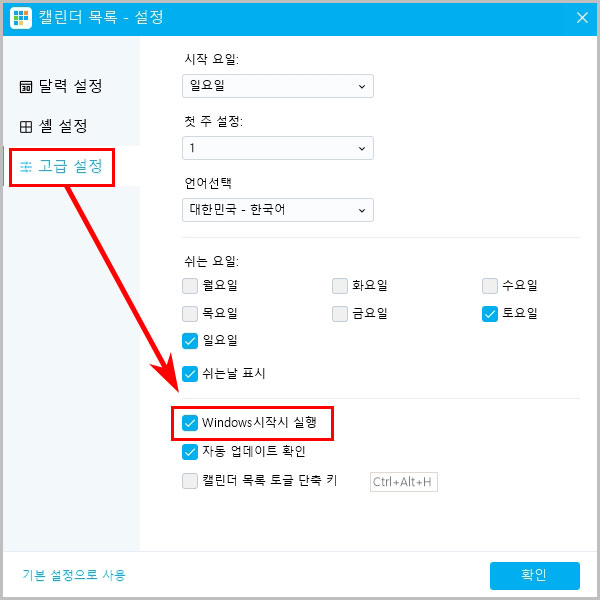
고급 설정으로 들어가면 쉬는 요일 설정 및 윈도우 시작 시 실행 여부를 설정할 수 있습니다.
마무리
지금까지 윈도우11 바탕화면 달력 위젯 DesktopCal 사용법에 대해서 살펴보았습니다. 무료에다가 사용하기도 편하고 스마트폰과 연동도 할 수 있기 때문에 일정 관리하기에 괜찮은 프로그램인 것 같습니다.
하루 종일 컴퓨터로 업무를 하시는 분들은 모니터에 포스티잇을 붙이기 보다는 DesktopCal을 이용해 보세요. 체계적인 관리가 되기 때문에 익숙해지기만 하면 아주 편리하실 겁니다.
▼추천 글 더 보기
